Sommario:
La modalità aereo è una funzionalità familiare sui dispositivi mobili, ma la sua presenza su desktop o laptop a volte può sorprendere. Questa modalità disattiva rapidamente tutte le comunicazioni wireless sul PC, contribuendo a preservare la durata della batteria ed evitare interruzioni. In Windows 11 o Windows 10, oltre a disattivare il WiFi, la modalità aereo disattiva anche Bluetooth, NFC, GPS e altri servizi wireless. Ciò può essere particolarmente utile se il tuo dispositivo si blocca inaspettatamente in modalità aereo o se stai semplicemente cercando di gestire le comunicazioni wireless del tuo dispositivo in modo efficiente.
Come attivare o disattivare la modalità aereo tramite la rete Flyout in Windows 11 e Windows 10
Attiva la modalità aereo premendo il pulsante WiFi e facendo clic sull’icona dell’aereo
Fai clic sull’icona WiFi o di rete nella barra delle applicazioni. Se l’icona dell’aereo è grigia, la modalità aereo è attualmente disattivata. Per abilitarlo, fai clic sull’icona dell’aereo. Questa azione inoltre renderà grigie le icone Wi-Fi e hotspot mobile, indicando che la modalità aereo è attiva.
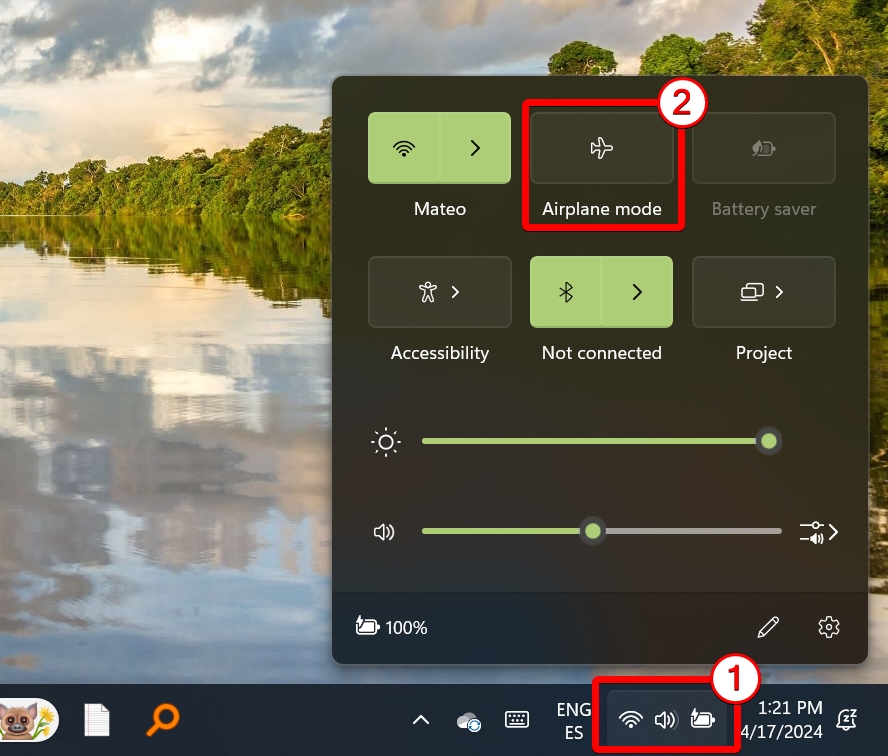
Disattiva la modalità aereo premendo l’icona dell’aereo e facendo clic sull’attivazione/disattivazione della modalità aereo
Per disattivare la modalità aereo, accedi alle impostazioni di rete tramite la stessa icona WiFi nella barra delle applicazioni. Premi nuovamente l’icona dell’aereo; se la modalità aereo è attiva, l’icona verrà evidenziata. Facendo clic su di esso verrà disattivata la modalità aereo e riattivate le connessioni Wi-Fi e dati mobili.
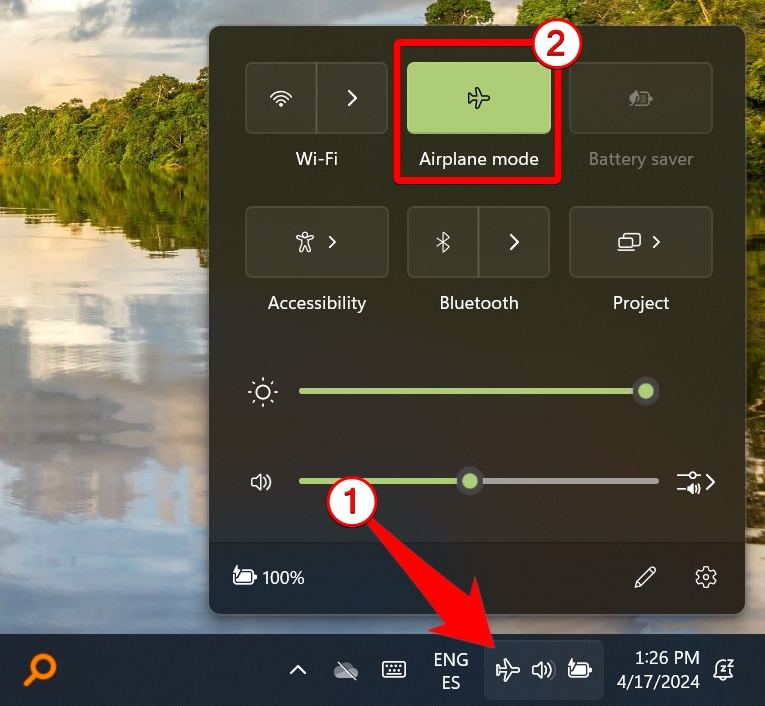
Come attivare o disattivare la modalità aereo tramite il Centro operativo in Windows 10
Premi il fumetto del messaggio nella barra delle applicazioni per aprire il Centro operativo e fare clic sull’icona Modalità aereo
Se l’icona è evidenziata con il tuo colore principale, è attiva. Se è grigio, la modalità aereo in Windows 10 è disattivata. Potrebbe essere necessario premere il pulsante”Espandi“per visualizzare più opzioni. Inoltre, puoi utilizzare la scorciatoia da tastiera Windows + A per accedere più rapidamente al Centro operativo.

Come attivare o disattivare la modalità aereo tramite le impostazioni in Windows 11 o Windows 10
Come attivare o disattivare la modalità aereo dalla schermata di blocco in Windows 11 o Windows 10
Se non hai tempo per sbloccare il PC, è possibile abilitare o disabilitare rapidamente la modalità aereo dalla schermata di blocco. Ecco come:
Come attivarla Modalità aereo dalla schermata di blocco
Per attivare la modalità aereo dalla schermata di blocco puoi premere l’icona WiFi o Ethernet nell’angolo in basso a destra e fare clic su Attiva/disattiva “Modalità aereo”. Diventerà blu una volta acceso.
 Come disattivare la modalità aereo dalla schermata di blocco
Come disattivare la modalità aereo dalla schermata di blocco
Per disattivare la modalità aereo dalla schermata di blocco, premi il pulsante dell’aereo in basso a destra e premi il pulsante blu per attivare la modalità aereo.

Come abilitare o disabilitare la modalità aereo tramite il prompt dei comandi in Windows 11 o Windows 10
FAQ – Domande frequenti sulla modalità aereo
Posso pianificare La modalità aereo si attiva automaticamente in determinati orari?
Windows non supporta nativamente la pianificazione della modalità aereo. Tuttavia, per gli utenti avanzati, è possibile scrivere e pianificare uno script personalizzato tramite l’Utilità di pianificazione. Questo script dovrebbe utilizzare le interfacce della riga di comando per attivare la modalità aereo in base all’orario o alle condizioni impostate da te.
L’attivazione della modalità aereo influirà sulle mie connessioni cablate?
No, l’attivazione La modalità aereo su un dispositivo Windows è destinata specificamente alle funzioni wireless come Wi-Fi, Bluetooth e connessioni cellulari, se applicabili. Le connessioni cablate, inclusa Ethernet, non sono interessate e continueranno a funzionare normalmente consentendo l’accesso continuo a Internet e ai servizi di rete.
Cosa succede ai download in corso se abilito la modalità aereo?
Una volta attivata la modalità aereo, tutte le connessioni Internet wireless attive verranno disabilitate, causando la pausa o il fallimento di tutti i download in corso a seconda dell’applicazione utilizzata. Per riprendere questi download, dovrai disattivare la modalità aereo e ristabilire una connessione Internet.
La modalità aereo interferisce con i servizi di localizzazione?
L’attivazione della modalità aereo in genere disabilita il Wi-Fi. e Bluetooth, ma non GPS, sebbene molti dispositivi non supportino il GPS in modo nativo a meno che non siano collegati a un hardware specifico. A seconda del dispositivo, se il GPS è disponibile, potrebbe continuare a funzionare, ma con una precisione di localizzazione ridotta poiché Wi-Fi e Bluetooth possono migliorare i servizi di localizzazione.
Come risolvere il problema con la modalità aereo che non si disattiva?
Se non riesci a disattivare la modalità aereo tramite la consueta interfaccia utente grafica, puoi iniziare riavviando il computer. Se il problema persiste, aggiornare i driver di rete o utilizzare la risoluzione dei problemi di rete in Windows potrebbe risolverlo. Come ultima risorsa, utilizzando i comandi del Prompt dei comandi, come specificato nel tutorial, è possibile forzare la disattivazione della modalità aereo.
Perché non riesco a trovare l’opzione della modalità aereo sul mio PC Windows ?
L’assenza di un’opzione per la modalità aereo probabilmente suggerisce che il tuo dispositivo potrebbe non essere dotato di hardware di connettività wireless, come chip Wi-Fi o Bluetooth. In alternativa, assicurati che il tuo sistema operativo sia aggiornato e supporti queste funzionalità, poiché le versioni precedenti potrebbero non avere funzionalità specifiche.
La modalità aereo può influire sulle prestazioni di gioco sul mio PC?
Abilitare l’aereo La modalità influisce principalmente sulle funzionalità dipendenti dalla rete e non influisce direttamente sulle prestazioni dei giochi che non richiedono una connessione Internet attiva. Tuttavia, i giochi che richiedono connettività online in tempo reale non saranno riproducibili in modalità aereo a causa della mancanza di accesso a Internet.
Cosa devo fare se l’opzione Modalità aereo è disattivata nelle Impostazioni?
Se l’opzione per la modalità aereo è disattivata nelle impostazioni, potrebbe essere dovuto ai criteri amministrativi impostati su un dispositivo aziendale o a un problema con i driver del dispositivo. Si consiglia di verificare che i driver del dispositivo siano aggiornati e di controllare eventuali impostazioni amministrative che potrebbero disabilitare le modifiche alle impostazioni di rete.
Posso abilitare la modalità aereo dal terminale Windows?
Sì, puoi utilizzare il Terminale di Windows per eseguire le istruzioni della riga di comando per attivare la modalità aereo, in modo simile a come viene fatto nel Prompt dei comandi. Ciò comporta l’utilizzo di comandi di sistema specifici che modificano il registro per controllare lo stato della modalità aereo.
La modalità aereo interrompe tutti i trasferimenti di dati in background?
Se attivata, la modalità aereo interrompe tutti i trasferimenti di dati che si basano su connessioni wireless, come Wi-Fi o reti cellulari. Tuttavia, eventuali trasferimenti tramite connessioni cablate, come Ethernet, non saranno interessati e continueranno normalmente.
Posso utilizzare il Wi-Fi mentre la modalità aereo è abilitata?
Sì, dopo aver abilitato la modalità aereo che disattiva tutte le comunicazioni wireless per impostazione predefinita, puoi riattivare manualmente il Wi-Fi accedendo alle impostazioni Wi-Fi. Ciò ti consente di utilizzare Internet mantenendo disattivate le altre comunicazioni wireless come Bluetooth e reti cellulari.
In che modo l’attivazione della modalità aereo influisce sul consumo della batteria?
La modalità aereo preserva la batteria disattivando le radio per Wi-Fi, Bluetooth e connessioni cellulari, che consumano molta energia poiché cercano e mantengono continuamente connessioni. Ciò lo rende particolarmente utile in situazioni in cui è necessario risparmiare la durata della batteria e non sono necessarie comunicazioni wireless.
Esiste un modo per creare un collegamento sul desktop per attivare/disattivare la modalità aereo?
Windows non supporta direttamente la creazione di un collegamento sul desktop per la modalità aereo. Tuttavia, puoi creare una scorciatoia per uno script che utilizza i comandi del prompt dei comandi per attivare/disattivare la modalità aereo. Questo script può quindi essere collegato a un collegamento sul desktop per la commutazione con un clic.
Qual è l’impatto della modalità aereo sui dispositivi periferici collegati tramite Bluetooth?
L’attivazione della modalità aereo disconnetterà tutti dispositivi Bluetooth attualmente connessi come mouse, tastiere e cuffie wireless. Puoi riattivare manualmente il Bluetooth mantenendo il dispositivo in modalità aereo se desideri continuare a utilizzare questi dispositivi senza altre comunicazioni wireless.
Come posso verificare che la modalità aereo sia attivata senza aprire le impostazioni?
h3>
Lo stato della modalità aereo può in genere essere confermato dall’icona visualizzata nella barra delle applicazioni nella parte inferiore destra dello schermo. L’icona di un aeroplano indica che la modalità aereo è attiva. Puoi anche verificarlo rapidamente nella schermata di blocco in cui vengono visualizzate le icone di rete.
Correlato: Come reimpostare la rete
Abbiamo tutti corso nella temuta icona della barra delle applicazioni che denota problemi di connessione Internet di Windows. Ci sono vari motivi per cui ciò può accadere, ma se sei davvero in difficoltà, la soluzione più rapida è eseguire un ripristino completo della rete Windows. Nell’altra nostra guida, ti mostriamo come eseguire un ripristino della rete tramite il menu delle impostazioni di rete e Internet o il comando netsh winsock reset.

Correlato: Come modificare la priorità WiFi su Windows
Windows consente di definire la priorità WiFi. Ciò ordinerà le reti WiFi in modo tale che il tuo PC proverà sempre a connettersi prima ai punti di accesso preferiti. Se non definisci la priorità della rete WiFi, Windows 10 di solito sceglierà la connessione con il segnale più forte. Nell’altra nostra guida, ti mostriamo come dare priorità alle reti Wi-Fi utilizzando il riquadro a comparsa delle reti o tramite il prompt dei comandi.

Correlati: Come dimenticare una rete WiFi ed eliminare i profili di rete wireless
Dopo anni passati a portare in giro un laptop, inevitabilmente crei un serraglio di reti Wi-Fi. Per la maggior parte rimarranno sul tuo PC, poco utilizzati, ma a volte un cambiamento nella configurazione può rendere difficile la connessione a una rete che il tuo computer già ricorda. A questo punto può essere utile dimenticare una rete Wi-Fi ed eliminare il suo profilo di rete. Nell’altra nostra guida, ti mostriamo come eliminare una rete Wi-Fi in Windows per interrompere la connessione automatica e risolvere i problemi di configurazione.

Correlato: Come bloccare una rete WiFi su Windows 11 o Windows 10
Con molti punti di accesso wireless raggiungibili che compaiono e scompaiono di nuovo, l’elenco delle reti disponibili può diventare piuttosto fastidioso. Se necessario, puoi utilizzare l’elenco dei filtri consentiti e bloccati di Windows per bloccare determinate reti WiFi o tutte le reti WiFi sconosciute. Ciò consente inoltre di limitare la connessione del PC a determinati punti di accesso WiFi consentiti e di bloccare qualsiasi connessione ad altri dispositivi o hotspot. Nella nostra altra guida, ti mostriamo come bloccare un punto di accesso WiFi visualizzato in Windows 11 o Windows 10 bloccando una rete WiFi specifica o tutte sconosciute.

Correlato: Come svuotare il DNS in Windows 11 o Windows 10
La cache DNS aiuta con questo processo di risoluzione dei nomi di dominio archiviando un database temporaneo di le tue recenti visite al sito web e i relativi indirizzi IP associati. In questo modo, la risoluzione dei nomi può essere gestita localmente sul tuo PC invece di dover inviare una richiesta a un server e attendere la risposta. Lo svuotamento della cache DNS rimuove il database di siti e indirizzi IP sul tuo PC. Ciò è utile nei casi in cui il sito Web o il servizio ha cambiato indirizzo IP e la cache non è stata aggiornata, facendo sì che il browser ti indirizzi nel posto sbagliato. Nell’altra nostra guida, ti mostriamo come svuotare la cache del risolutore DNS in Windows 11 o Windows 10 utilizzando quattro dei metodi più convenienti.
